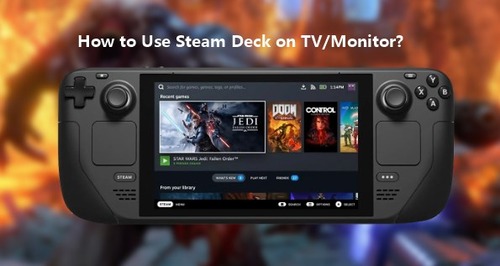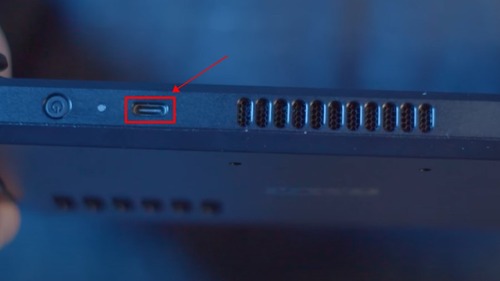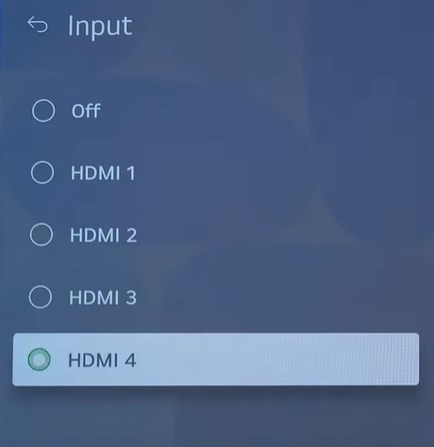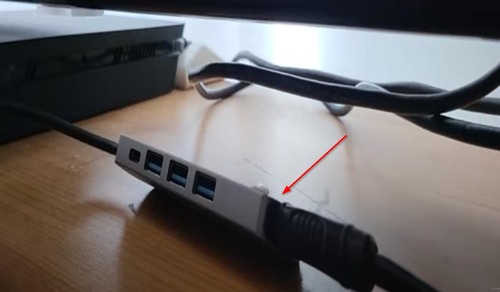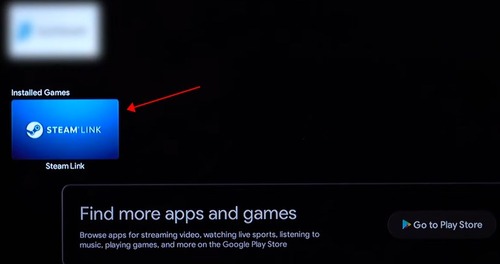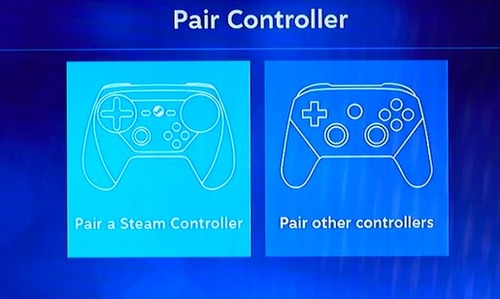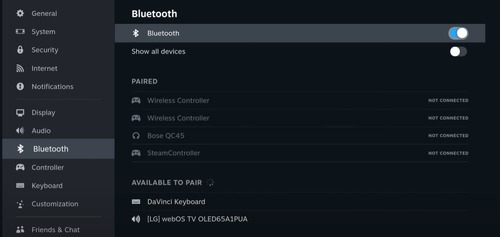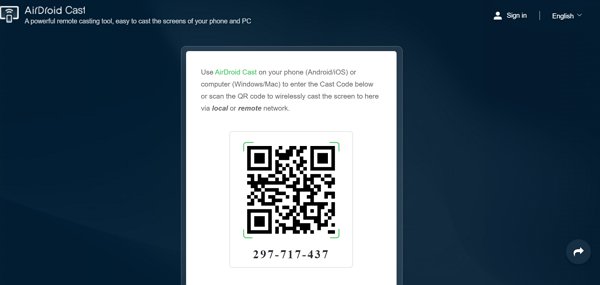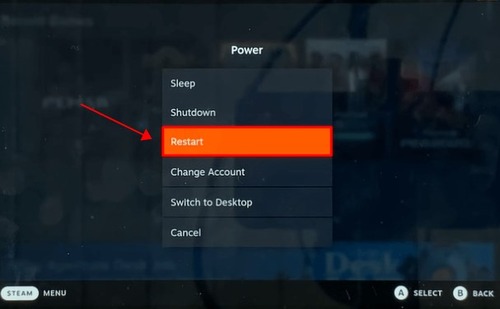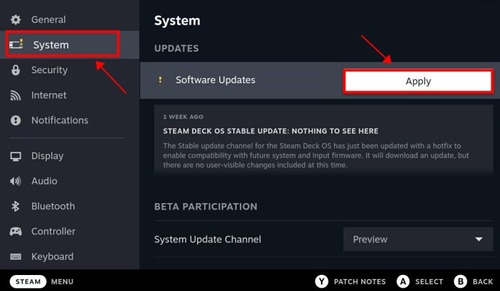Buxar göyərtəsini Monitor və ya TV – PC bələdçisinə necə qoşmaq olar, TV / Monitorda buxar göyərtəsindən necə istifadə etmək olar? – Airdroid
Televiziya / monitorda buxar göyərtəsindən necə istifadə etmək olar
Bu belədir. İndi PC-ni buxar göyərtəsinə güzgüləşdirə və yağlı hamar gameplaydan zövq ala bilərsiniz.
Monitor və ya TV-yə buxar göyərtəsini necə bağlamaq olar
Valve Buxarı Göyərtəsi inanılmaz bir əl maşınıdır. Yalnız buxar kitabxananızın çoxunu davam etdirməyə imkan vermir, bu da içərisində olan daxili AMD fişləri sayəsində çox yaxşıdır. Ancaq buxar göyərtəsi əsasən yolda oynamaq istədiyiniz zaman istifadə ediləcək, ya da masanızda sabit bir cihaz kimi istifadə etmək istədikdə və ya böyük televiziyada bir neçə oyun vaxtını əldə edə bilərsiniz ekran.
Buxar göyərtəsini bir televizora və ya izləmək üçün lazım olan addımları təfərrüatlı olaraq sizə kömək edəcəyik, beləliklə, hər ikisini də portativ cihaz kimi, həm də statik bir cihaz kimi istifadə etməyə imkan verir
Monitor və ya TV-yə buxar göyərtəsini necə bağlamaq olar
Xoşbəxtlikdən buxar göyərtəsindən həm portativ, həm də statik konsol kimi istifadə etmək istəyənlər üçün, Valve cihazın yuxarısındakı çox istifadə olunan USB-C portunu daxil etməyi seçdi. Bu, videonu ya televizorunuza və ya monitorunuza, eləcə də digər istifadə üçün bir vasitə kimi istifadə edilə bilər.
Buxar göyərtənizi USB-C portundan istifadə edərək bir televizora və ya monitoru birləşdirmək üçün sadəcə USB-C-də HDMI adapterinə qoşulun və HDMI kabelinizi hər ikisinə daxil edin və istədiyiniz ekrana daxil edin.
Həqiqətən bu qədər sadədir. İndi buxar göyərtənizi xarici ekrana bağlamalısınız.
Buxar göyərtə doku vasitəsilə monitor və ya televizora necə qoşulmaq olar
Buxar göyərtənizi bir monitor və ya TV-yə bağlamaq üçün başqa bir üsul, birinci tərəf Steam Deck Dock istifadə etməkdir. Bu, cihazı Nintendo Switch Dock-a bənzər şəkildə yuvaya salmağa və müvafiq kabelləri getmələrini istədiyiniz yerə daxil etməyə imkan verəcəkdir.
Buxar göyərtənizi buxar göyərtə doku vasitəsilə bir monitor və ya televizora qoşmaq istəyirsinizsə, sadəcə HDMI kabelini həm doka, həm də qoşulmaq istədiyiniz ekrana daxil edin və getmək üçün yaxşı olmalısınız.
Televiziya / monitorda buxar göyərtəsindən necə istifadə etmək olar?
Hər buxar göyərtəsi istifadəçisi bu oyunları böyük bir TV ekranında oynamaq üçün nə qədər sərin görünəcəyini düşündü. Ancaq buxar göyərtəsinə televizora qoşula bilər? Bəli, edə bilər. Sizə lazım olan yalnız bir HDMI kabeli və ya bir dok stansiyasıdır. Üstəlik, uzaq oyun xüsusiyyətindən istifadə edərək, hər iki cihazı hətta simsiz qoşa bilərsiniz. Bu yazıda ətraflı addımları bölüşəcəyik Buxar göyərtəsini TV-yə necə qoşmaq olar.
Buxar göyərtəsini bir televizora bağlamaq üçün aparat tələbləri
Buxar göyərtəsini TV-yə bağlamağa başlamazdan əvvəl, sistemin tələblərinə nəzər salaq:
- USB-C portu olan düzgün işləyən buxar göyərtəsi
- Buxar göyərtəsini TV-yə bağlamaq üçün HDMI kabeli
- Buxar göyərtəsinin C tipində HDMI kabelini birləşdirmək üçün HDMI adapterinə bir USB C
- Bir HDMI girişi ilə TV
Beləliklə, bir HDMI dəstəklənən TV və işləyən buxar göyərtəniz varsa, buxar göyərtəsini TV-yə bağlamağa başlayaq.
Buxar göyərtəsini HDMI kabeli vasitəsilə TV-yə necə qoşmaq olar?
Buxar göyərtəsi HDMI vasitəsilə TV-yə necə qoşulur? Bir laptopu bir televizora bağlamaq kimi, buxar göyərtəsini HDMI kabelindən istifadə edərək bir televizora qoşa bilərsiniz. Ancaq buxar göyərtəsində HDMI portu yoxdur. Bunun üçün HDMI adapterinə USB C istifadə etməlisiniz və TV-nin HDMI portu olduğundan əmin olun. Bu barədə buxar göyərtə bir HDMI kabeli ilə televizora necə qoşula bilərsiniz:
- Addım 1.Televizorunuzda pulsuz HDMI portunu tapın.
Təbrik etmək! Buxar göyərtəsini bir HDMI kabeli vasitəsilə televizora bağladınız və indi buxar göyərtəsinə baxa bilərsiniz.
Docking Station vasitəsilə TV-yə buxar göyərtəsinə necə qoşulmaq olar?
Bir HDMI kabelindən istifadə edərək dərhal güzgü təklif edirsə, uzun sürmür. Batareya qurudulduqdan sonra buxar göyərtəsindən HDMI kabelini bağlamalı və şarj kabelinə qoşulmalısınız.
Bununla birlikdə, bir dok stansiyasında çox tip C portu var və bir ekran güzgüləri üçün istifadə edə bilərsiniz və biri şarj üçün istifadə edə bilərsiniz.
FurthreDe, qalan limanlar, çox yönlü bir oyun təcrübəsi üçün klaviatura, siçan və ya xarici nəzarətçilərə qoşulmaq üçün istifadə edilə bilər. Proses göründüyündən daha sadədir. Buxar Deckinizi bir dok stansiyasından istifadə edərək TV-yə necə qoşmaq olar:
- Addım 1.HDMI kabelinizin bir ucunu televizorun pulsuz yuvasına qoşun.
Bu belədir! İndi buxar göyərtə axınını TV-yə görə bilərsiniz və buxar göyərtəsinə nəzarət edə bilərsiniz və böyük ekranda oyundan zövq ala bilərsiniz.
Buxar linki tətbiqi ilə TV-yə buxar göyərtəsinə necə qoşulmaq olar?
Steam Link tətbiqi, bir meh ilə TV-yə buxar göyərtəsinə tökmək üçün klapan tərəfindən buraxıldı. Əksər Smart TVS bu proqramlar quraşdıra bilər. Üstəlik, buxar bağlantısı tətbiqini dəstəklədiyini yoxlamaq üçün ağıllı televizorunuzun rəsmi saytına gedə bilərsiniz.
Məsələn, buxar bağlantısı tətbiqi Samsung Smart TV-nin 2016-2023 modellərində dəstəklənir. Buxar göyərtəsini TV-yə bağlamaq saat çəkmir. Buxar linki tətbiqi ilə buxar göyərtəsini TV-yə bağlamaq üçün addım-addım təlimatdır.
- Addım 1.Smart TV-ni yandırın və buxar bağlantısı tətbiqini quraşdırın.
İndi buxar göyərtəniz TV-yə qoşulur. Hamar gameplay təmin etmək üçün hər iki cihazı yüksək sürətli internetə qoşun.
TV oyunu üçün buxar göyərtəsini necə konfiqurasiya etmək olar?
Buxar göyərtəsi ilk növbədə TV oyunu üçün hazırlanmışdır, yəni immersive gameplay etmək üçün onu düzəltməlisiniz. Televiziya performansında buxar göyərtəsini artırmaq üçün istifadə edə biləcəyiniz müxtəlif tövsiyələr var.
Simsiz nəzarətçi istifadə edin
Buxar göyərtəsi daxili nəzarətçilərlə birlikdə gəlir, ancaq bir televizora qoşulduqda, xarici nəzarətçilərə üstünlük vermək daha yaxşıdır. Xarici Bluetooth nəzarətçiləri sizi akkord ilə bağlamırlar. Üstəlik, böyük bir ekranla birləşdirildikdə çoxdan gözlənilən konsol oyun vibini verirlər.
Buxar göyərtənizlə Xbox, Playstation və hətta Nintendo keçid nəzarətçilərini cütləşdirə bilərsiniz. Bunu necə etmək olar.
- Addım 1.Tercih etdiyiniz nəzarət cihazınızdakı simsiz nəzarətçini yandırın və cütləşmə rejiminə qoyun.
- 2-ci addım.Sonrakı, buxar göyərtənizdə parametrlərə gedin.
- Addımlamaq.Parametrlərdə, Bluetooth seçin. Bluetooth-u söndürünsə.
- Addım.Nəzarətçiniz orada göstərilməlidir. Seçin və qoşulmalıdır.
Və ya nəzarətçinizi USB dongle və ya simli yolu ilə buxar göyərtəsinə bağlaya bilərsiniz. Bu, etdiyiniz nəzarətçiyə bağlıdır.
Ekran parametrlərini tənzimləyin
TV-də görüntü bulanıq və ya yönümlü deyilsə, ekran parametrlərini buxar göyərtənizdə tənzimləməlisiniz. Ən müasir televizorlar 16: 9 qətnamə ilə gəlir, lakin bəzi yaşlılar da 4: 3-də var, buna görə televiziya dərsliyinizi oxumağa əmin olun.
Standart qətnamənizi təsdiqlədi? İndi göyərtənizdəki ekran parametrlərini tənzimləmək üçün atlayaq.
- Addım 1.Buxar göyərtənizi bir HDMI kabeli və ya dok stansiyası ilə televizora qoşun.
- 2-ci addım.Buxar göyərtənizdə parametrlərə gedin və sonra göstərin.
- Addımlamaq.Oradan, seçdiyiniz ekran qətnamənizi seçin.
Sabit WiFi şəbəkəsindən istifadə edin
Televizorunuzda sorunsuz bir gameplay təmin etmək üçün sabit WiFi şəbəkəsinə ehtiyacınız var. Routerə yaxın televizorunuzu və buxar göyərtənizi köçürün. Üstəlik, mümkünsə, göyərtənizi və televizorunuzu Ethernet kabeli ilə bağlayın. Simsiz bağlantılara nisbətən daha yaxşı sürət və aşağı gecikmə təklif edir.
Bonus: Airdroid Cast vasitəsilə buxar göyərtəsinə ekran güzgüsü PC
Televiziyada buxar göyərtəsini göstərməkdən başqa, buxar göyərtənizlə mübahisə etmək üçün başqa bir yol PC ekranınızı göyərtəyə güzgüləşdirməkdir. Buxar göyərtəsinə güzgü PC-ni ekranlaşdırmağı planlaşdırırsınızsa və qarışıq simli bağlantısının əngəlini atlamaq, Airdroid Cast istifadə edin. Airdroid Cast, dərhal buxar göyərtəsinə dərhal güzgüləşdirən üçüncü bir ekran güzgü proqramıdır.
Airdroid Cast istifadə edərək, göyərtənizdəki oyunları idarə edə və kompüterinizin böyük ekranında zövq ala bilərsiniz.
Üstəlik, Airdroid Webcast xüsusiyyəti tamamilə pulsuz və istifadəsi asandır. Heç bir dolaşıq simli quraşdırma və bahalı dok stansiyaları almağa ehtiyac yoxdur. Airdroid Cast Veb xüsusiyyəti tərəfindən verilən Cast Mode istifadə edin və saniyələr ərzində hər iki cihazın bağlantısını istifadə edin. Bunun üçün ətraflı addımlar atın:
- Addım 1.Airdroid tökmə yükləyin və quraşdırın PC-də quraşdırın və işə salın. Sonra Tutu vurun.
Bu belədir. İndi PC-ni buxar göyərtəsinə güzgüləşdirə və yağlı hamar gameplaydan zövq ala bilərsiniz.
Problemlərin aradan qaldırılması Buxar göyərtəsi TV-də göstərilmir və ya işləyir
Buxar göyərtəsini TV-yə bağlaysa da, sorunsuz bir prosesdir, televiziyada heç bir ekran kimi bəzi problemləri yaşaya bilərsiniz. Xoşbəxtlikdən onu sadə problemlərin aradan qaldırılması üsulları ilə düzəldə bilərsiniz.
Cihazları yenidən başladın
Başlamaq üçün, həm buxar göyərtənizi və TV-ni yenidən başladın. Yenidən başlamaq kabelləri daxil edərkən yolunu düzəldə bilən hər hansı bir parıldanı çıxaracaqdır. Buxar göyərtənizi necə yenidən başlatmaq olar:
- Addım 1.Buxar göyərtənizin yuxarı hissəsindəki güc düyməsini basıb saxlayın.
Televizorunuzu yenidən başlatmaq üçün, onu uzaqdan güc düyməsinə istifadə edərək söndürün, sonra elektrik enerjisini bağlayın və yenidən qoşun.
Yeniləmələri yoxlayın
Yenidən başladıqda problemi həll etmədikdə, bəlkə də buxar göyərtəniz ən son versiyaya yenilənmir. Yeniləyin və probleminiz həll ediləcəkdir. Yeniləmələri necə yoxlamaq olar:
- Addım 1.Buxar göyərtəsində buxar güc düyməsini basın.
- 2-ci addım.Menyudan Parametrləri seçin.
- Addımlamaq.Sonra, sol əl menyusundan sistem seçin.
Televiziya üçün ekran girişini seçin
Problem hələ də davam edərsə, o zaman televizorunuz üçün ekran girişinizi yoxlamaq lazımdır. Doğru HDMI seçə bilməzsiniz. Bunun üçün:
- Addım 1.Televizorunuzu yandırın.
- 2-ci addım.Ekran giriş parametrləri altında, HDMI-nin seçildiyini və ya olmadığı yoxlayın.
Xülasə
Beləliklə, bu, buxar göyərtəsini TV-yə bağlamaq haqqında hər şey idi. HDMI kabelindən istifadə edərək, saniyələrlə əlaqə qura bilərsiniz. Ancaq bu immersive TV oyunu daha uzun müddətə yaşamaq istəyirsinizsə, dok stansiyasından istifadə edin. Bu yolla, eyni zamanda buxar göyərtənizi güzgü və doldurmaq olar.
Üstəlik, PC-də buxar göyərtəsini yaymaq istəyirsinizsə, onda Airdroid Cast cəhd edin. Onun Webcast xüsusiyyəti, PC ekranınızı bir qəpik doldurmadan həyəcanlandıran buxar göyərtə oyun təcrübəsinə çevirir.